Apple Watchが妊娠中の心臓専門医の命を救った
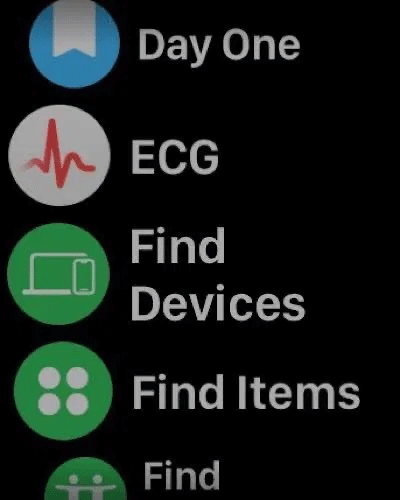
小児心臓専門医が声を上げ、女性のApple Watchが医師の診察を受けるようアドバイスしたため、緊急帝王切開を行わざるを得なかったと説明した。
Apple WatchにInstagramをインストールするためには、Lens for Watchという中間アプリが必要です。 このアプリをインストールすることによって、スマートフォンなしでApple Watch上でインスタグラムを快適に使用できます。以下に、InstagramをApple Watchにインストールするための詳細な手順を説明します。
| ステップ | 詳細 |
|---|---|
| ステップ1: | iPhone用の Lens for Watch アプリをダウンロードし、インストールします。 |
| ステップ2: | アプリを開き、Instagramにログインを選択します。時計にレンズがインストールされていない場合は、OKをクリックします。次に、iPhoneでApple Watchの設定を開きます。 |
| ステップ3: | Watchアプリで マイウォッチ → レンズ → Apple Watchでアプリを表示を選択します。 |
| ステップ4: | Lens for Watchアプリを再度開き、Login Instagramをクリックし、アカウントにログインします。 |
| ステップ5: | Apple Watchを開くと、Lens for Watchのアイコンが表示されます。アプリを開けば、Instagramのメニュー(ホーム、ストーリー、活動、探索、ダイレクトメッセージ、検索、プロフィール)にアクセスできます。 |
・スクロール: デジタルクラウンを使って、メッセージインターフェイスを上下にスクロールします。
・エクスプローリング: 興味のあるコンテンツを簡単に探索できます。
・通知の管理: アプリからの通知をオンにして、重要なアップデートを見逃さないようにしましょう。
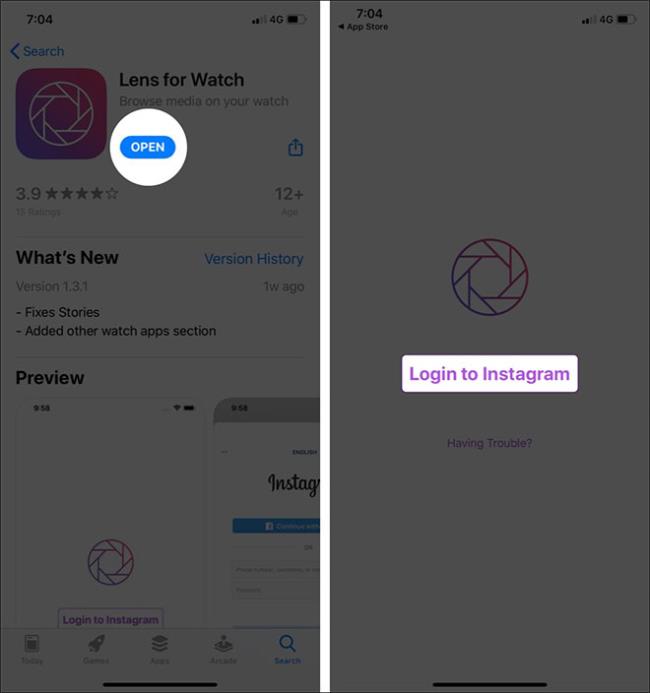
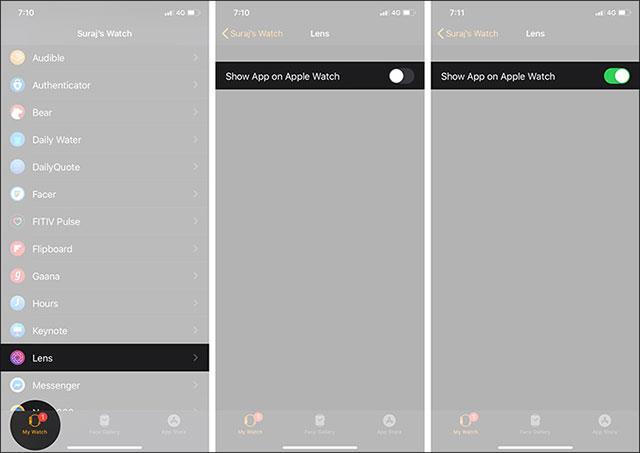
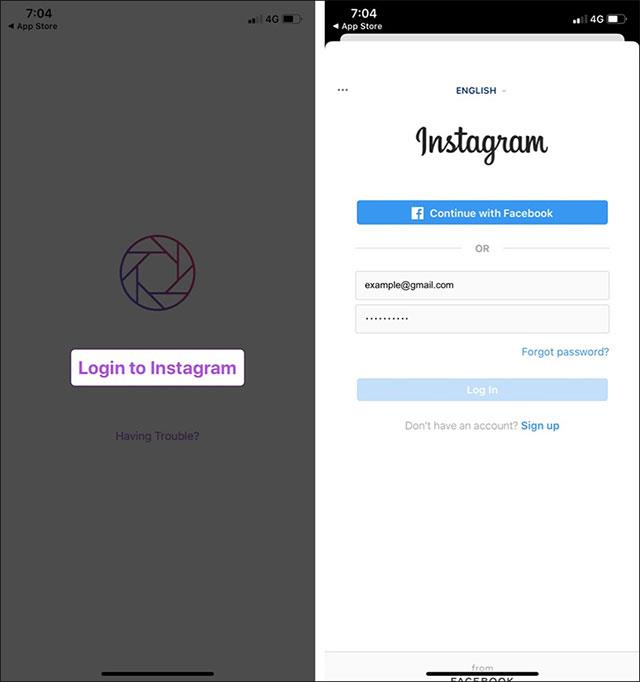

小児心臓専門医が声を上げ、女性のApple Watchが医師の診察を受けるようアドバイスしたため、緊急帝王切開を行わざるを得なかったと説明した。
Apple Watch は毎日の健康状態の記録やメッセージの送信などに最適な手段ですが、Apple Watch がペアリングできない場合はどうなるでしょうか?
Apple Watch Ultra 3には、ユニークな新しいコミュニケーションツールが搭載されると言われています。ブルームバーグのマーク・ガーマン氏が、近日発売予定のスマートウォッチに関する興味深い新情報を明らかにしました。
近年、テクノロジー製品は、友人、親戚、同僚、パートナーに送る満足のいく贈り物として、ますます多くの人々に選ばれています。
Apple Watchで運動履歴を確認することで、運動状態を簡単に管理し健康を維持できます。
Apple WatchのGPSをオフにする方法とその利点について説明します。プライバシーとバッテリー寿命を保つための効果的なヒントを紹介しています。
新しい Apple Watch を手に入れたけど、どこから始めたらいいのか分からないですか? Quantrimang.com では、Apple Watch と iPhone をペアリングするためのセットアップ プロセス全体を案内し、開始に役立つ一般的なヒントもいくつか提供します。
Wear OS スマートウォッチは長い道のりを歩んできましたが、Apple Watch が依然としてリードしている重要な分野がいくつかあります。今後の Wear OS アップデートで、Google がこれらの点のいくつかに留意してくれることを期待します。
ブルームバーグのマーク・ガーマン記者による日曜の報道によると、アップルは、Apple Intelligenceのような人工知能機能を有効にするために、今後2年以内にApple Watchにカメラを追加することに取り組んでいる。
Appleは最近、iPhone XS Max、iPhone 6s Plus、Apple Watch Series 2の一部のバリエーションなど、人気のスマートフォンを含む、廃止およびビンテージデバイスのリストに追加しました。
スマートウォッチの既存のハードウェア ボタンが気に入らない場合は、簡単に再マッピングできます。ただし、このプロセスはデバイスによって異なります。
新しい特許により、Apple が折りたたみ式のデュアルスクリーンとカメラを搭載した Apple Watch の完全な再設計を検討していることが明らかになりました。
高価なSamsung Galaxyを、市場に出回っている他のスマートフォンと全く同じ見た目にする必要はありません。少し手を加えるだけで、より個性的でスタイリッシュ、そして個性的なスマートフォンに仕上げることができます。
iOS に飽きて、最終的に Samsung の携帯電話に切り替えましたが、その決定に後悔はありません。
ブラウザ上のAppleアカウントのウェブインターフェースでは、個人情報の確認、設定の変更、サブスクリプションの管理などを行うことができます。しかし、さまざまな理由でサインインできない場合があります。
iPhone で DNS を変更するか、Android で DNS を変更すると、安定した接続を維持し、ネットワーク接続速度を向上させ、ブロックされた Web サイトにアクセスできるようになります。
「探す」機能が不正確になったり、信頼できなくなったりした場合は、いくつかの調整を加えることで、最も必要なときに精度を高めることができます。
携帯電話の最も性能の低いカメラがクリエイティブな写真撮影の秘密兵器になるとは、多くの人は予想していなかったでしょう。
近距離無線通信は、デバイス同士が通常数センチメートル以内の近距離にあるときにデータを交換できる無線技術です。
Appleは、低電力モードと連動して動作する「アダプティブパワー」を導入しました。どちらもiPhoneのバッテリー寿命を延ばしますが、その仕組みは全く異なります。
自動クリックアプリケーションを使用すると、ゲームをプレイしたり、デバイスで利用可能なアプリケーションやタスクを使用したりするときに、多くの操作を行う必要がなくなります。
ニーズに応じて、既存の Android デバイスで Pixel 専用の機能セットを実行できるようになる可能性があります。
修正には必ずしもお気に入りの写真やアプリを削除する必要はありません。One UI には、スペースを簡単に回復できるオプションがいくつか含まれています。
スマートフォンの充電ポートは、バッテリーを長持ちさせるためだけのものだと、多くの人が考えています。しかし、この小さなポートは、想像以上にパワフルです。
決して効果のない一般的なヒントにうんざりしているなら、写真撮影の方法を静かに変革してきたヒントをいくつか紹介します。
新しいスマートフォンを探しているなら、まず最初に見るのは当然スペックシートでしょう。そこには、性能、バッテリー駆動時間、ディスプレイの品質などに関するヒントが満載です。
他のソースからiPhoneにアプリケーションをインストールする場合は、そのアプリケーションが信頼できるものであることを手動で確認する必要があります。確認後、アプリケーションはiPhoneにインストールされ、使用できるようになります。

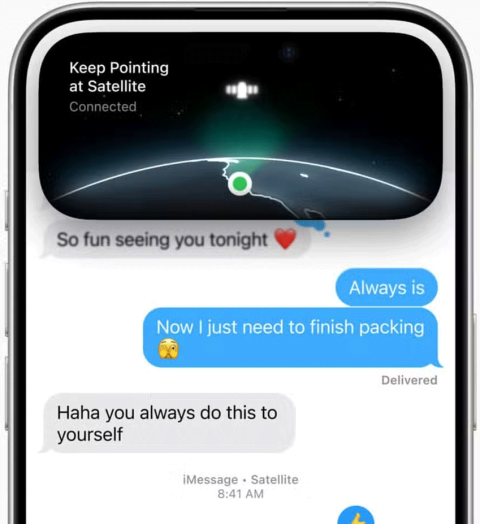


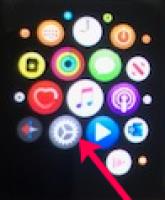
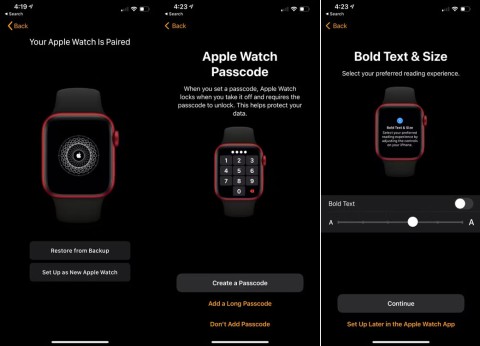

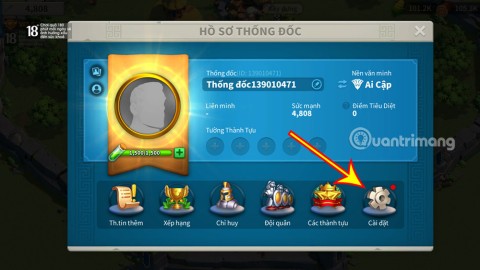


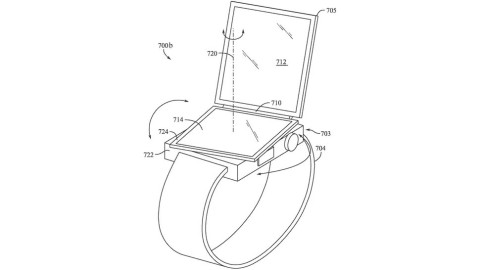














さゆり -
私もやってみたいと思いますが、Apple Watchの設定が未だに難しく感じます。どれくらいの時間がかかるんですか
まきこ -
インスタグラム、どうやって使うかまだ自信がないです。設定のコツがあったら教えてください
りょうここ -
腕時計でInstagramを使えるのは本当に嬉しいです!これからずっと使っていきたいです!
りょう -
おお、これで外出中でも気軽にInstagramが見れる!仕事の合間にぱっとチェックできるのが最高です!
しんじ -
インスタグラムは素晴らしい機能を持っているのに、少しでも負担が少ない方法があれば嬉しいです。開発者の方、頑張ってください
ゆうこ -
Instagramのダウンロード方法が知りたかったので、助かりました!この情報を友達と共有しますね。
なおみ -
良い記事ですね!Apple Watchの機能についてもっと知りたいな。次はどんなアプリが紹介されるのか楽しみです
まさひろ -
インスタを腕時計でパッと見れるのは、忙しい時に助かります!良い投稿があったらそっちも見に行きますね
こうじ -
インスタを使い始めたばかりなので、これを機に腕時計でも使ってみます!本当にありがとうございます
ひろし -
詳しい手順をありがとう!いざ、試すぞ!
りりか -
Apple Watchのアプリも面白いですね!でも、これでバッテリーが減りやすくなったりしないのでしょうか
そら -
友達にこの情報を伝えようと思います!Apple Watchって便利ですね!
まゆみ -
ありがとうございます!やっぱりApple Watchは優れたデバイスですね!もっとアプリを使いこなしたいです
はるか -
やっとInstagramが使えるようになったんですね!嬉しいです!これで投稿するのが楽しみになりました。
みどり -
アプリをインストールする手順がわかりやすくて、助かりました!この調子で他のアプリも使えたら嬉しいです
さとし -
アプリを使うことで、どのようにインスタで成長できるか楽しみです!色々な投稿を見てインスピレーションを受けたいな〜
あいり -
InstagramをApple Watchで使うなんて全然考えてなかった!たくさん投稿するぞー
けんじ -
Apple WatchでInstagramを見るのが楽しみです!特にストーリーが見られるのが嬉しい
りょうた -
腕時計でSNSを楽しむなんて時代ですね!これで日常がもっと楽しくなりそう。運動しながらサクッとチェックできるのが良い
しゅん -
すごく簡単にできそうですね!これでInstagramも手軽にチェックできます
けんた -
Apple WatchにInstagramがつくと、これまで以上に便利になりますね!早速アプリを更新して試してみます
ゆり -
いい情報ですね!友達とも一緒にこの機能を楽しんでみます
ひな -
ダウンロード手順がとても詳細でありがたいです!これで友達とも思い出をシェアできますね
しおり -
このインストール手順を見たら、すぐにでも試したくなりました!もっと便利に使える方法があれば教えてください
こうた -
アプリのインストール手順が簡単で良かった!でも、インスタの通知がたくさん来たらどうしよう
かずや -
この情報を共有してくれて感謝します!ぜひ他の便利なアプリの情報も教えてほしいです!
たかし -
Apple WatchでInstagramが使えるなんて、すごいですね!普段から愛用しているので、早速ダウンロードしてみます
ゆうすけ -
すごい!これでインスタグラムがもっと手軽に使える!ただ、画面が小さいから見にくくないかな?